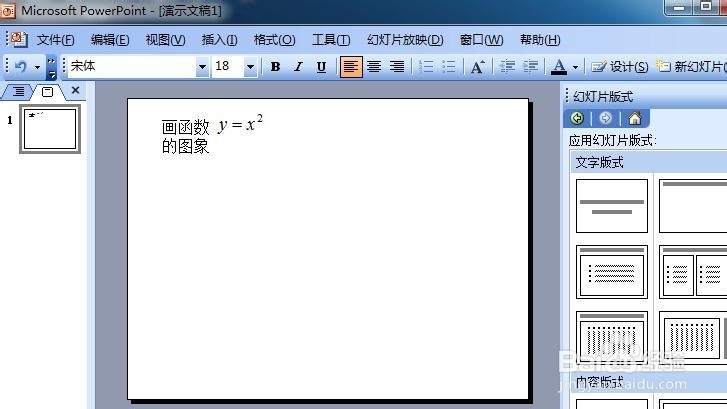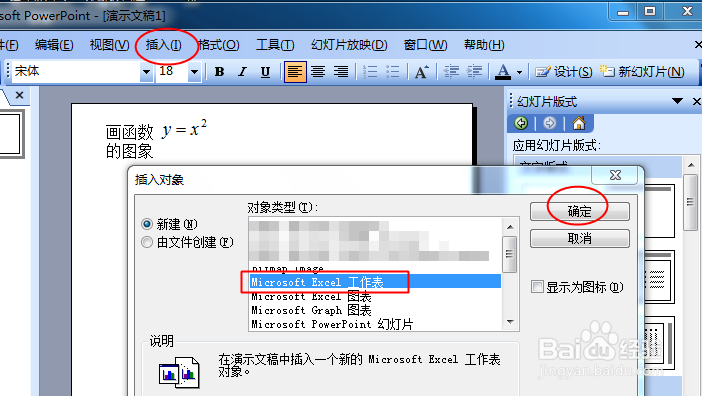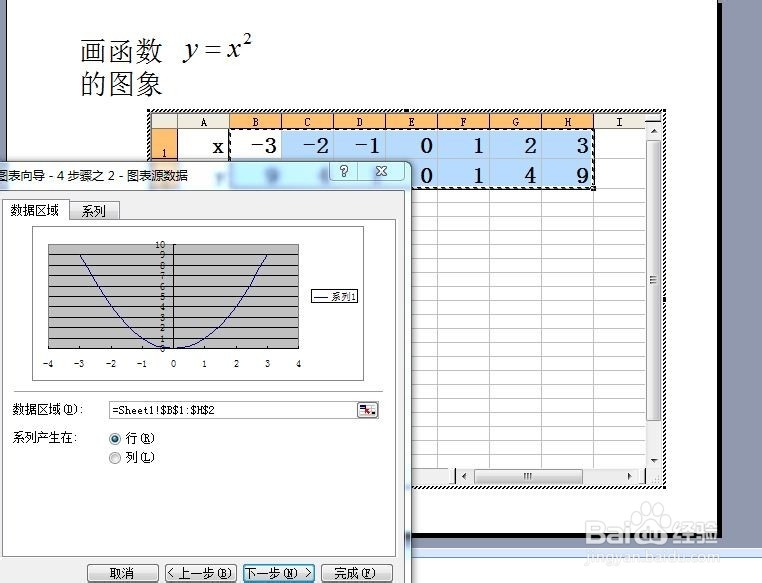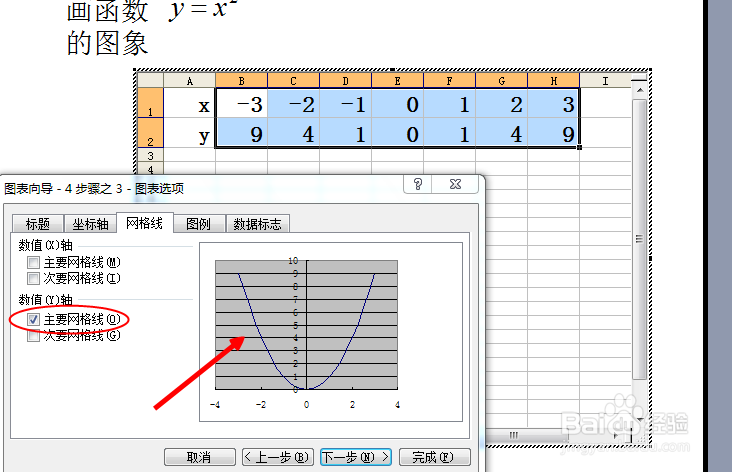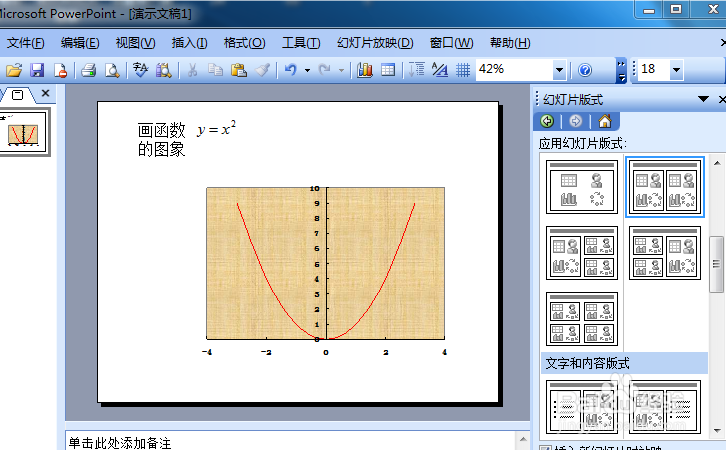1、打开PowerPoint程序, 先建立一张空白幻灯片,然后输入题目。
2、单击插入菜单,选择对象,在下拉列表中选择excel工作表,确定。
3、完了后,在表中输入对应值。我们以画二次函数图象为例。
4、选中数据区域,不能含x,y,单击插入,选择图表选项,xy散点图,无数据点平滑散点图,确定。
5、到这里,我们可以看到图形大致情况。
6、单击上图中的下一步,选择图例选项,把显示图例的勾去掉。单击下一步。
7、单击网格线选项,把主要网格前的勾去掉,单击下一步。
8、在图表位置对话框中,选择作为新工作表插入。
9、单击上图中的完成,然后对图表区加上背景,坐标轴刻度字号加大、加粗,改变图表曲线的颜色,美化后结果如下。